保存する |
映像を選んで保存する |
保存したい映像を選んで保存します。

動画または静止画を選ぶ


"選んで作成"/ "選んで保存"を選び、  をタッチする
をタッチする
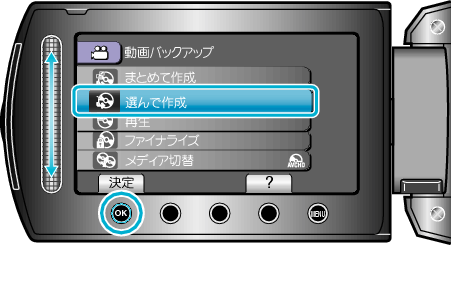

保存するメディアを選び、  をタッチする
をタッチする
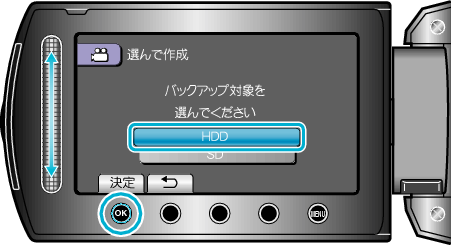

"シーンから選ぶ"/ "画像から選ぶ"を選び、  をタッチする
をタッチする
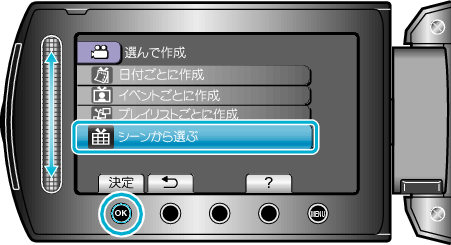

保存したい映像を選び、  をタッチする
をタッチする
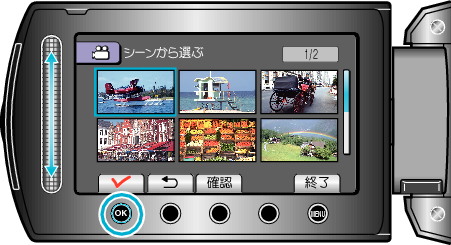
選んだ映像にチェックマークが表示されます。
チェックマークを消すときは、もう一度 ![]() をタッチします。
をタッチします。
"確認"をタッチすると、動画を確認できます。

選び終わったら、 "保存"をタッチする
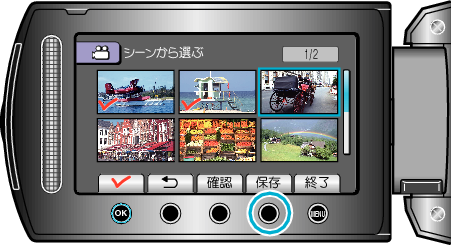

"作成する"を選び、  をタッチする
をタッチする

作成に必要なディスクの枚数が表示されます。
ディスクを用意してください。

どちらかを選び、  をタッチする (
をタッチする (  モードのみ)
モードのみ)
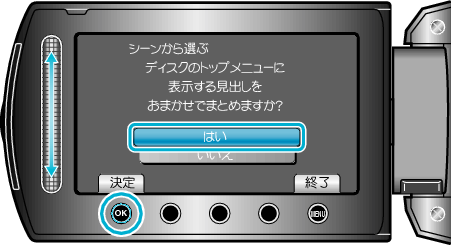
"はい"を選ぶと、撮影日時が近い動画をまとめた見出しにします。
"いいえ"を選ぶと、撮影日を見出しにします。

"作成する"を選び、  をタッチする
をタッチする

「次のディスクを入れてください」と表示されたときは、新しいディスクに入れ替えてください。
作成が終わったら、 ![]() をタッチします。
をタッチします。

液晶モニターを閉じてから、USBケーブルを抜く
ご注意
- 作成が終わるまで、電源を切ったり、USBケーブルを取りはずしたりしないでください。
- 再生時に一覧表示されないファイルは、保存できません。
